Jak usunąć Apple ID
Każdy użytkownik produktów Apple ma zarejestrowane konto Apple ID, które umożliwia przechowywanie informacji o historii zakupów, dołączonych metodach płatności, podłączonych urządzeniach itp. Jeśli nie planujesz już korzystać z konta Apple, możesz je usunąć.
Spis treści
Usuń konto Apple ID
Poniżej omówimy kilka sposobów usuwania konta Apple ID, które różnią się celem i realizacją: pierwsza pozwoli na trwałe usunięcie konta, druga pozwoli na zmianę identyfikatora Apple ID, tym samym zwalniając adres e-mail nowej rejestracji, a trzecia usunie konto z urządzenia Apple. .
Metoda 1: Całkowicie usuń identyfikator Apple ID
Zwracamy uwagę na to, że po usunięciu konta Apple Aidi utracisz dostęp do wszystkich treści zakupionych za pośrednictwem tego konta. Usuń konto tylko wtedy, gdy jest to naprawdę konieczne, na przykład, jeśli musisz zwolnić adres e-mail, który był przywiązany do ciebie, aby ponownie zarejestrować konto (chociaż drugi sposób jest w tym dobry).
W ustawieniach Apple Aidi nie ma automatycznego procesu usuwania profilu, więc jedynym sposobem, aby trwale pozbyć się swojego konta, jest skontaktowanie się z obsługą Apple za pomocą tego żądania.
- Aby to zrobić, przejdź do strony wsparcia Apple przez ten link .
- W bloku "Specjaliści Apple" kliknij przycisk "Uzyskiwanie pomocy" .
- Wybierz interesującą sekcję - "Apple ID" .
- Ponieważ sekcja, której potrzebujemy, nie znajduje się na liście, wybierz "Inne sekcje dotyczące identyfikatora Apple ID" .
- Wybierz "Brak tematu na liście" .
- Następnie musisz wpisać swoje pytanie. Nie musisz pisać tutaj, ponieważ ograniczasz się do 140 znaków. Opisz swoje żądanie krótko i wyraźnie, a następnie kliknij przycisk "Kontynuuj" .
- Zazwyczaj system sugeruje kontakt z obsługą klienta przez telefon. Jeśli masz teraz tę opcję, wybierz odpowiednią opcję, a następnie wprowadź swój numer telefonu.
- Skontaktujemy się z Tobą przez pracownika pomocy Apple, któremu musisz wyjaśnić sytuację.
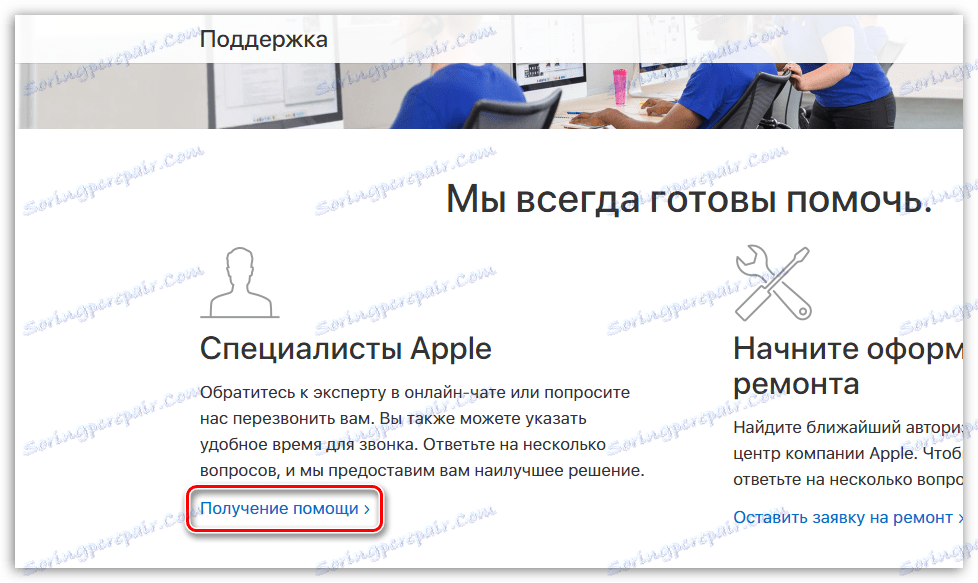
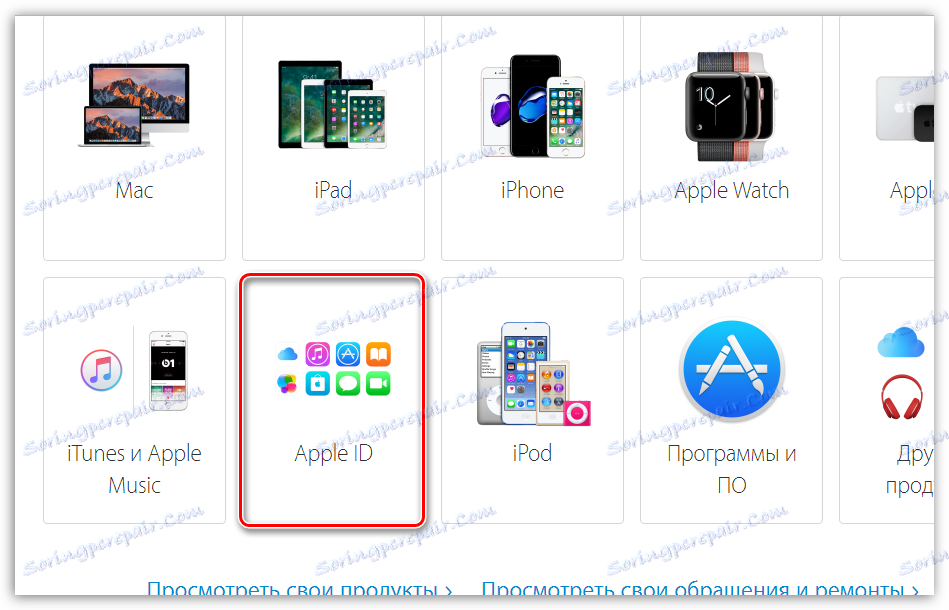
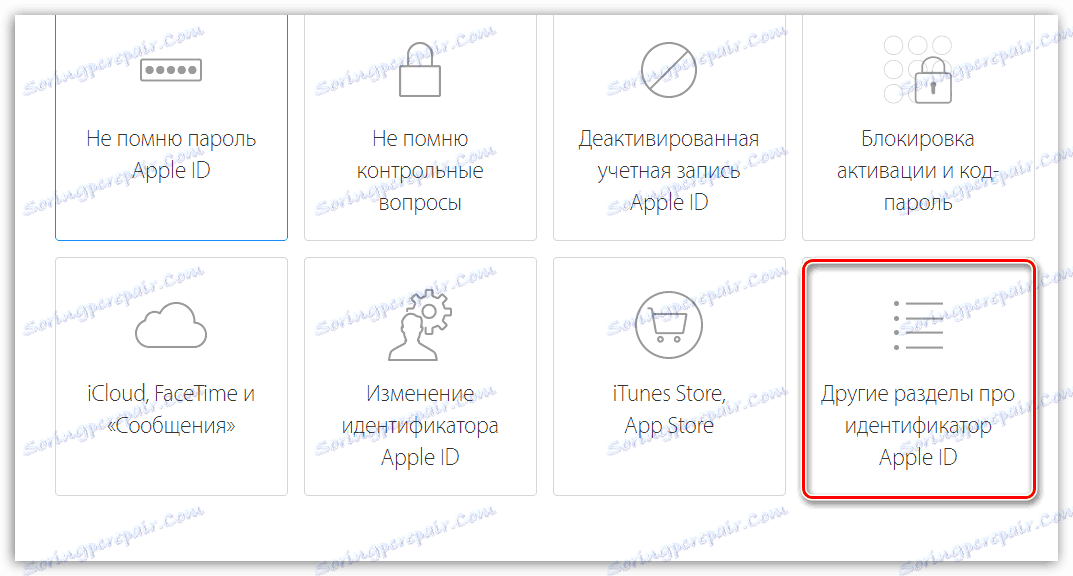
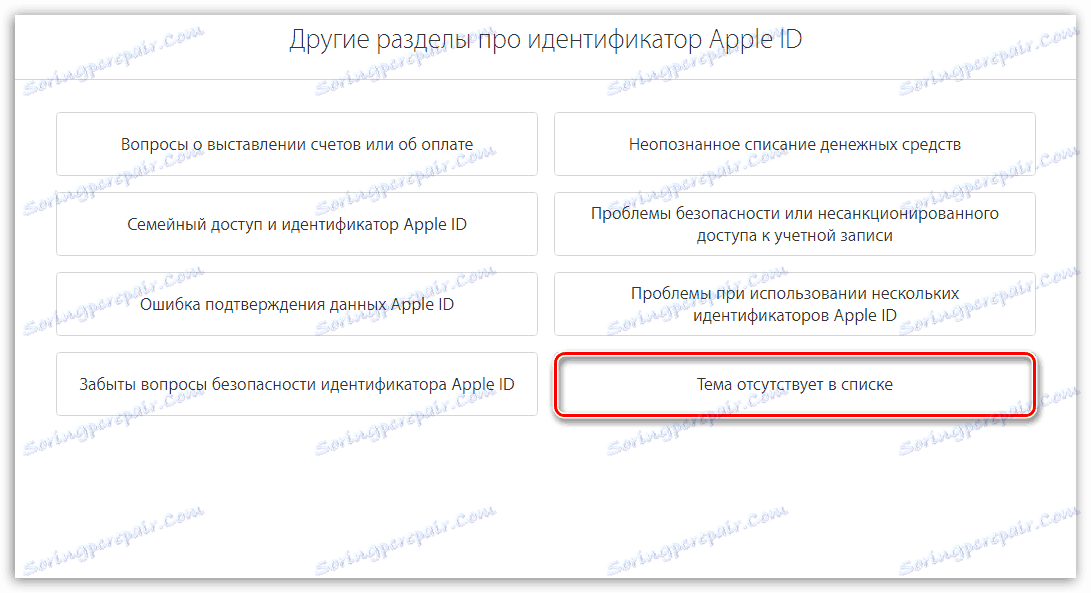
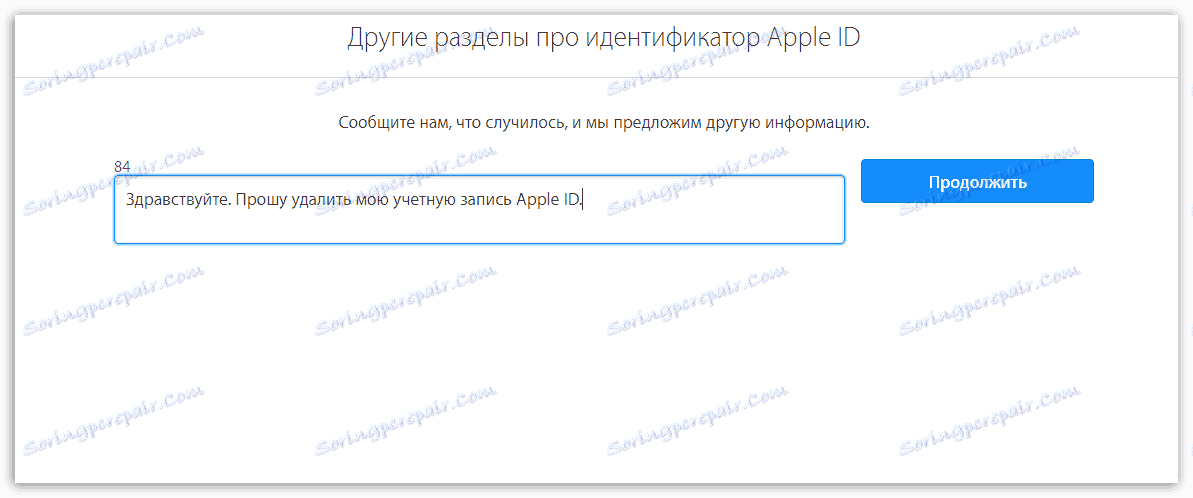
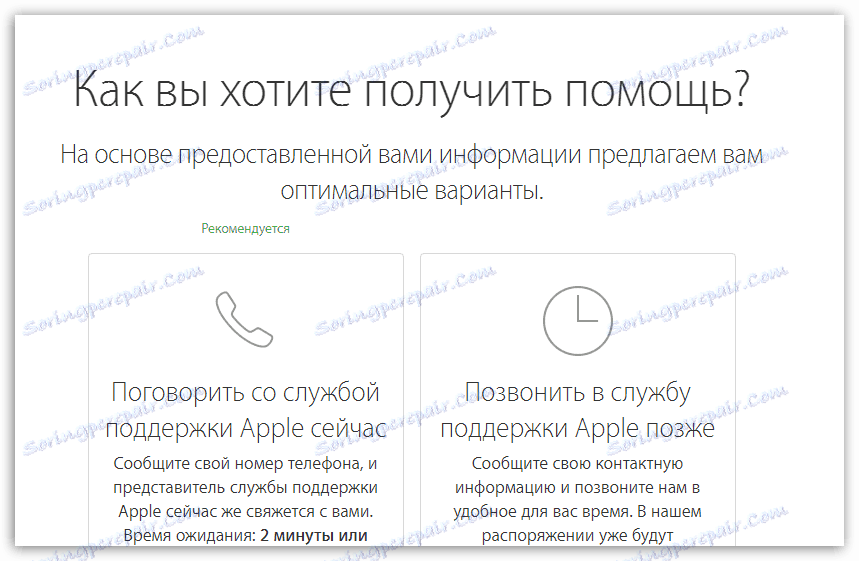
Metoda 2: Zmień informacje o Apple ID
Ta metoda to nie tylko usunięcie, ale edycja danych osobowych. W takim przypadku sugerujemy zmianę adresu e-mail, imię, nazwisko, metody płatności w celu uzyskania innych informacji niezwiązanych z Tobą. Jeśli chcesz zwolnić wiadomość e-mail, musisz tylko edytować adres e-mail.
- Idź do przez ten link na stronie zarządzania Aidi Apple. Będziesz musiał autoryzować system.
- Zostaniesz przeniesiony na stronę zarządzania Apple Aidi. Przede wszystkim będziesz musiał zmienić swój adres e-mail. Aby to zrobić, w polu "Konto" po prawej stronie kliknij przycisk "Edytuj" .
- W linii edycji możesz w razie potrzeby zmienić swoje imię i nazwisko. Aby edytować połączony adres e-mail, kliknij przycisk "Edytuj identyfikator Apple" .
- Zostaniesz poproszony o wprowadzenie nowego adresu e-mail. Wprowadź go, a następnie kliknij przycisk Kontynuuj .
- Podsumowując, musisz otworzyć swoją nową skrzynkę pocztową, do której powinna dotrzeć wiadomość z kodem potwierdzenia. Ten kod należy wprowadzić w odpowiednim polu na stronie Apple ID. Zapisz zmiany.
- Na tej samej stronie przejdź do bloku "Bezpieczeństwo" , obok którego również wybierasz przycisk "Edytuj" .
- Tutaj możesz zmienić obecne hasło i pytania kontrolne na inne, które nie są z Tobą powiązane.
- Niestety, jeśli wcześniej miałeś metodę płatności, nie możesz całkowicie odmówić jej podania, po prostu zastąp ją inną. W takim przypadku jako dane wyjściowe można określić dowolne informacje, które nie będą sprawdzane przez system, dopóki nie zostanie podjęta próba zakupu treści za pośrednictwem profilu. Aby to zrobić, w sekcji "Płatność i dostawa" zmień dane na dowolne. Jeśli wcześniej nie wskazałeś płatnych informacji, tak jak w naszym przypadku, zostaw to.
- I w końcu możesz rozwiązać powiązane urządzenia z Apple Aidi. Aby to zrobić, znajdź blok "Urządzenia" , na którym będą wyświetlane dołączone komputery i gadżety. Kliknij jedną z nich, aby wyświetlić dodatkowe menu, a następnie wybierz przycisk "Usuń" poniżej.
- Potwierdź zamiar usunięcia urządzenia.
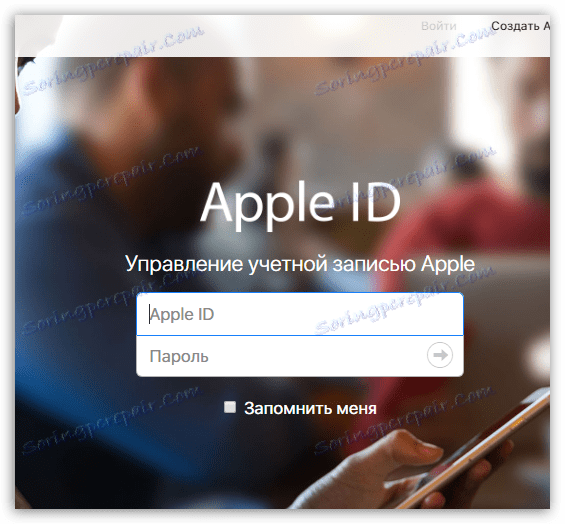
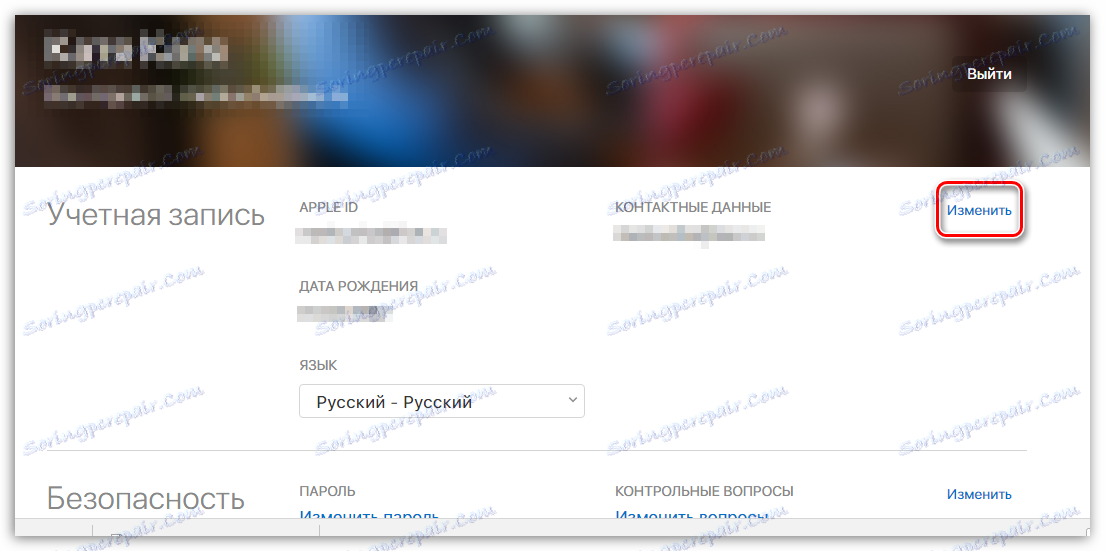
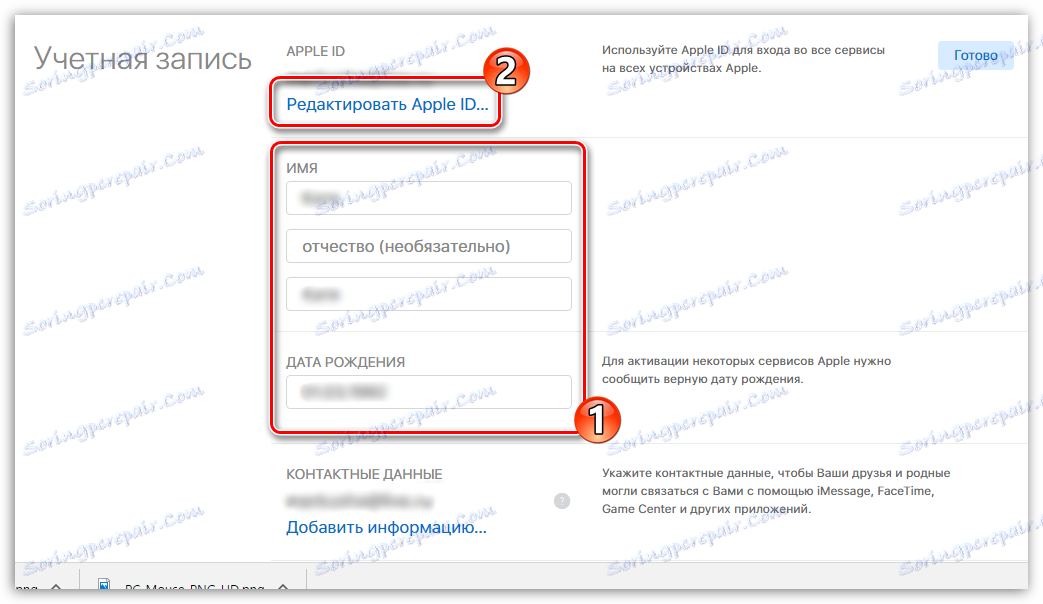
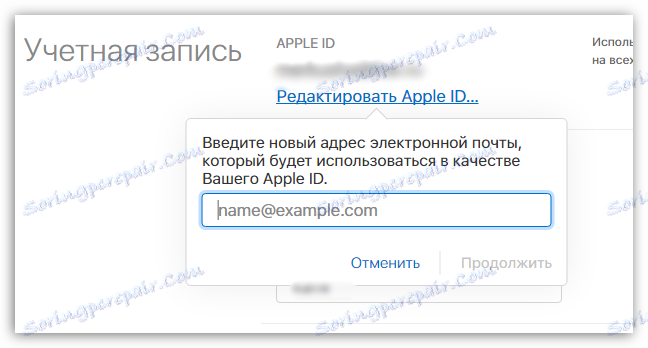
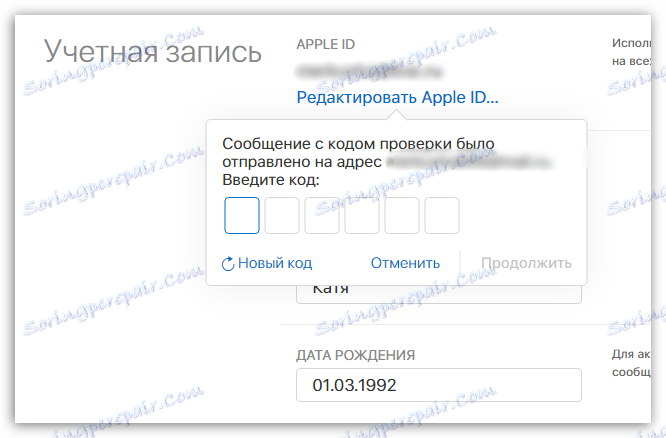

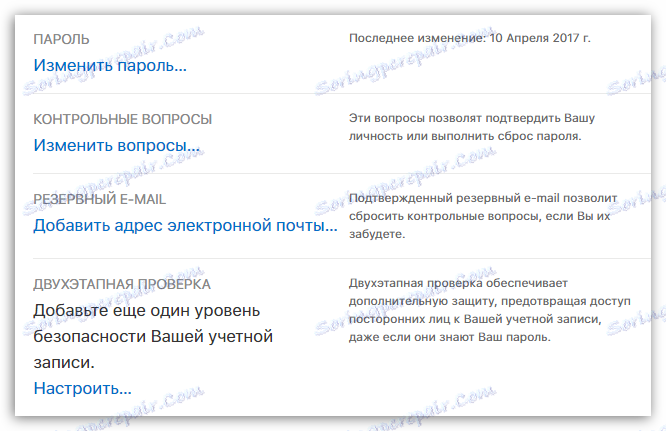
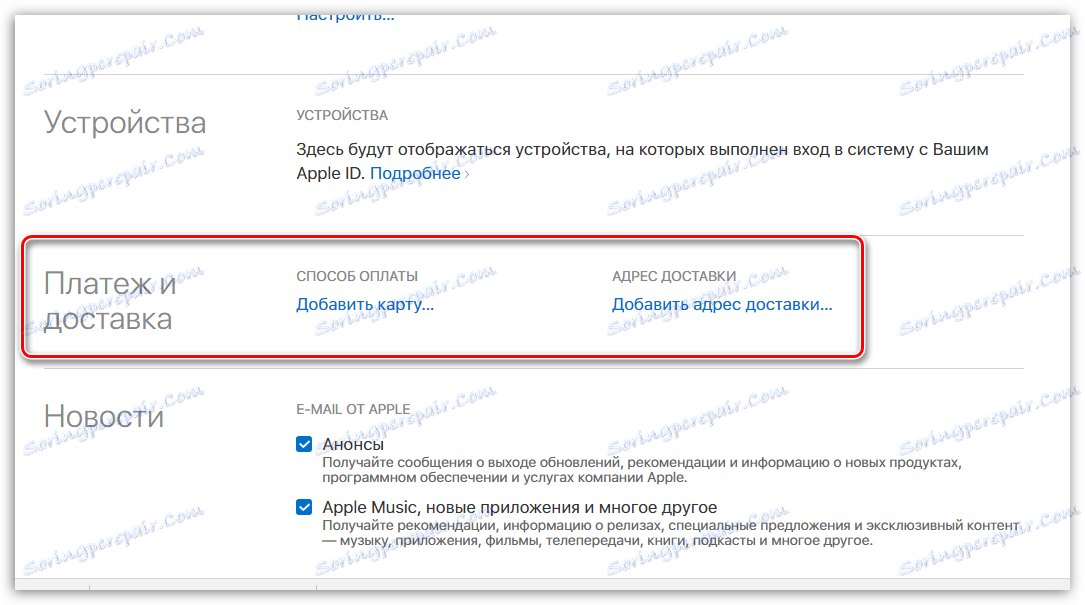
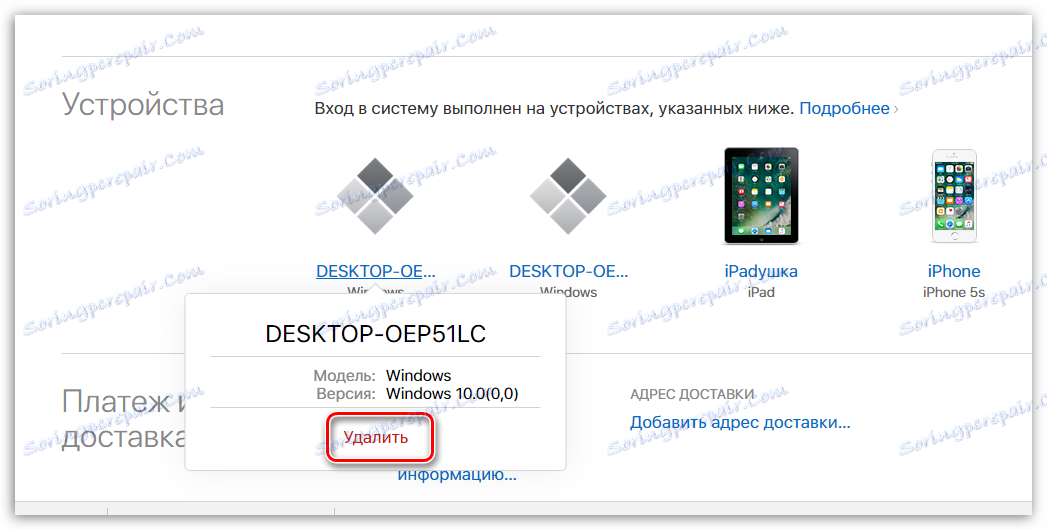
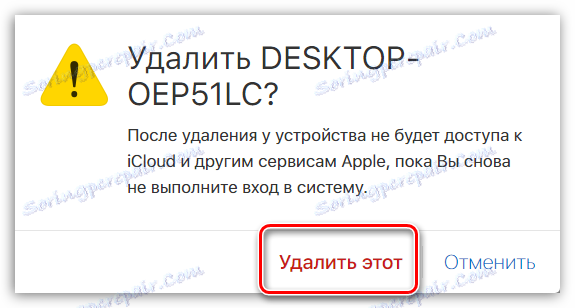
Całkowicie zmieniając informacje o koncie Apple Idy, musisz je usunąć, ponieważ stary adres e-mail będzie bezpłatny, co oznacza, że możesz zarejestrować nowy profil, jeśli to konieczne.
Czytaj także: Jak utworzyć identyfikator Apple ID
Metoda 3: Usuń Apple ID z urządzenia
Jeśli twoje zadanie jest łatwiejsze, a mianowicie, nie usunięcie profilu, ale tylko usunięcie powiązania identyfikatora Apple ID z urządzenia, na przykład, jeśli chcesz przygotować urządzenie do sprzedaży lub zalogować się pod innym Apple ID, przypisane zadania mogą być wykonywane z dwoma liczeniami.
- Aby to zrobić, otwórz ustawienia urządzenia, a następnie u góry kliknij swój identyfikator Apple ID.
- Przejdź na sam dół listy i wybierz "Exit" .
- Stuknij w "Wyjdź z iCloud i Store" .
- Aby kontynuować, jeśli aktywowałeś funkcję "Znajdź iPhone'a" , musisz wprowadzić hasło z Apple Idi, aby je wyłączyć.
- System poprosi o potwierdzenie wylogowania. Musisz zrozumieć, że wszystkie dane przechowywane w iCloud Drive zostaną usunięte z urządzenia. Jeśli się zgodzisz, kliknij przycisk "Zakończ" , aby kontynuować.
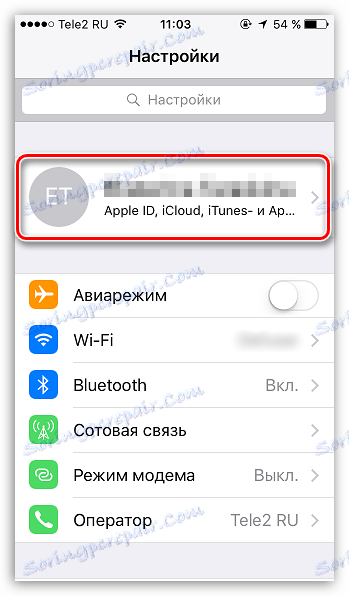

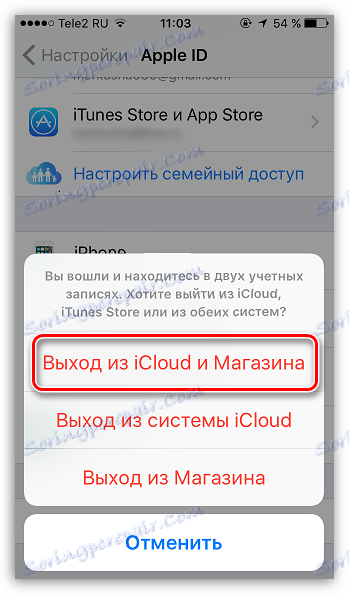
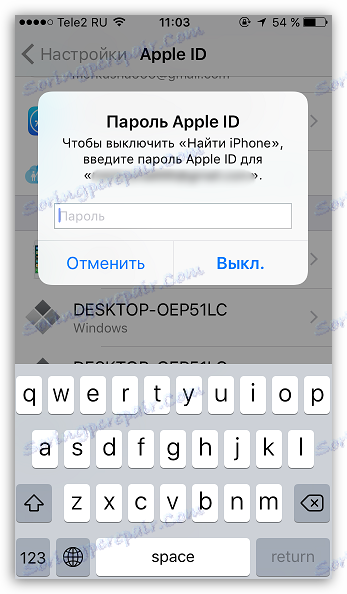
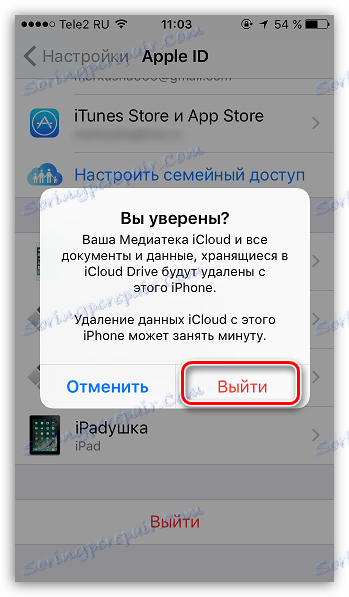
Na razie są to wszystkie metody usuwania identyfikatora Apple ID.
